Windows11已经推出两年多了,虽然有很多优点也有人喜欢,但仍有一些同学尝鲜升级后发现并不适应,微软仅给了30天的后悔时间,过期后无法降级。
虽然重装系统是一个最快捷的方法,但是由于系统中安装了一些软件以及保存了很多文件,想在保留原软件和文件的基础上从Windows11无损降级到Windows10,今天提供一种方法,供大家参考。
如下图所示,我以前在虚拟机中安装了Windows 11专业版Build 22621.1848版本,下面演示一下如何将它降级到Windows 10专业版。

01
「准备」
①Windows10原版ISO镜像,你想降级到哪个版本,就准备好哪个版本的镜像。
02
「操作步骤」
①将原版ISO文件解压,将setupcompat.dll、ei.cfg文件复制到原版ISO\sources目录下,替换同名文件。
注:ei.cfg文件是为了跳过密钥安装的步骤。如果你用的镜像是商业版的,则可以不用复制该文件。
②断开网络!双击ISO根目录下的setup.exe。接下来一路下一步即可,直到看到下图:
这里显示“选择保留个人文件和应用”。看到它们心里就踏实了,点击“安装”,等待系统自动“升级降级”!
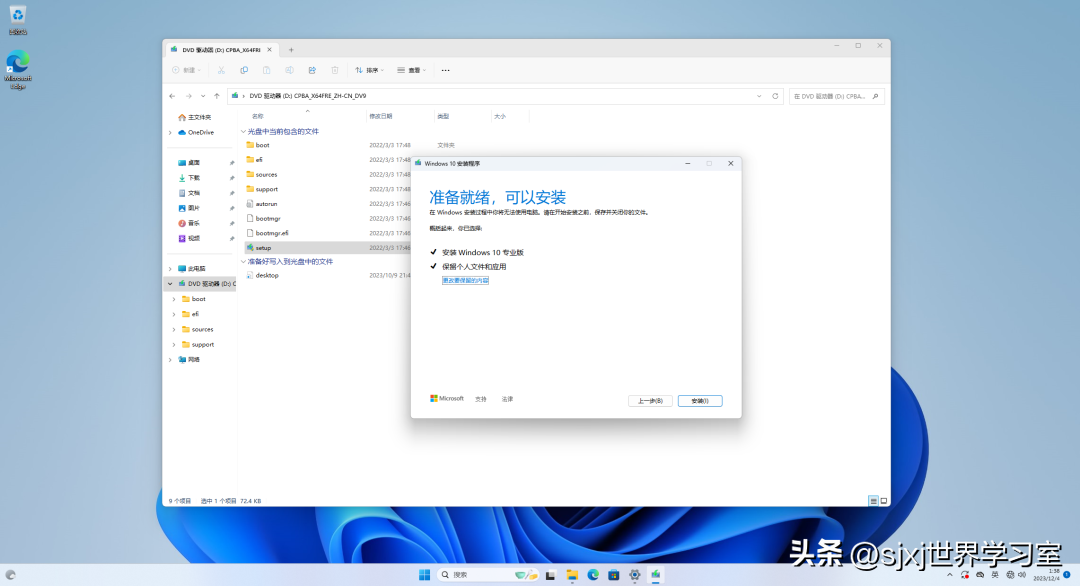
接下来只需等待安装完成,我的电脑大约用了20分钟,Windows11就无损降级为Windows10了!
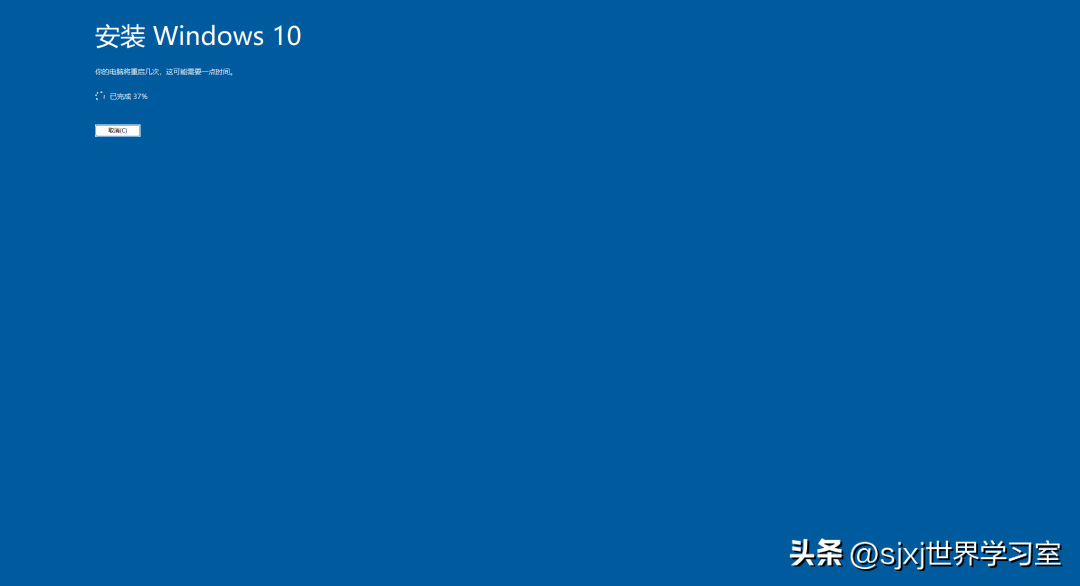
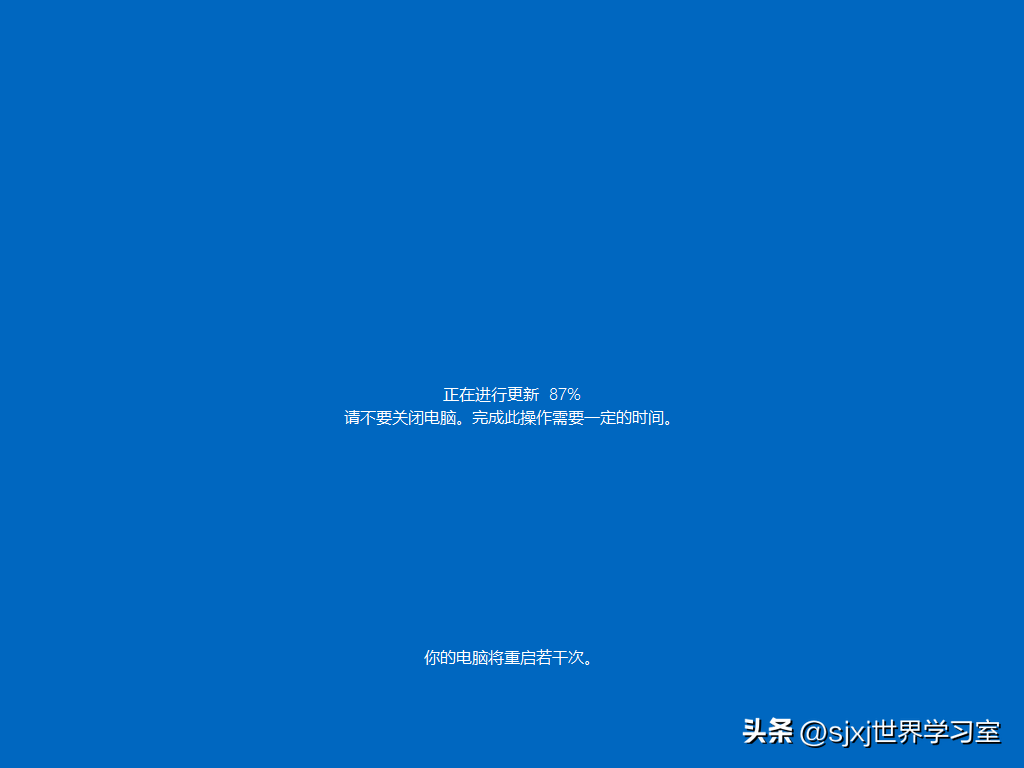

接下来应该进入系统了,但我在测试过程中,第一次进入系统时是黑屏的,什么也看不到,只能先关机,需要进入WinPE修复一下

③进入WinPE,将C:\ProgramData\Microsoft\Windows\AppRepository目录下,以StateRepository开头的文件,全部删除!
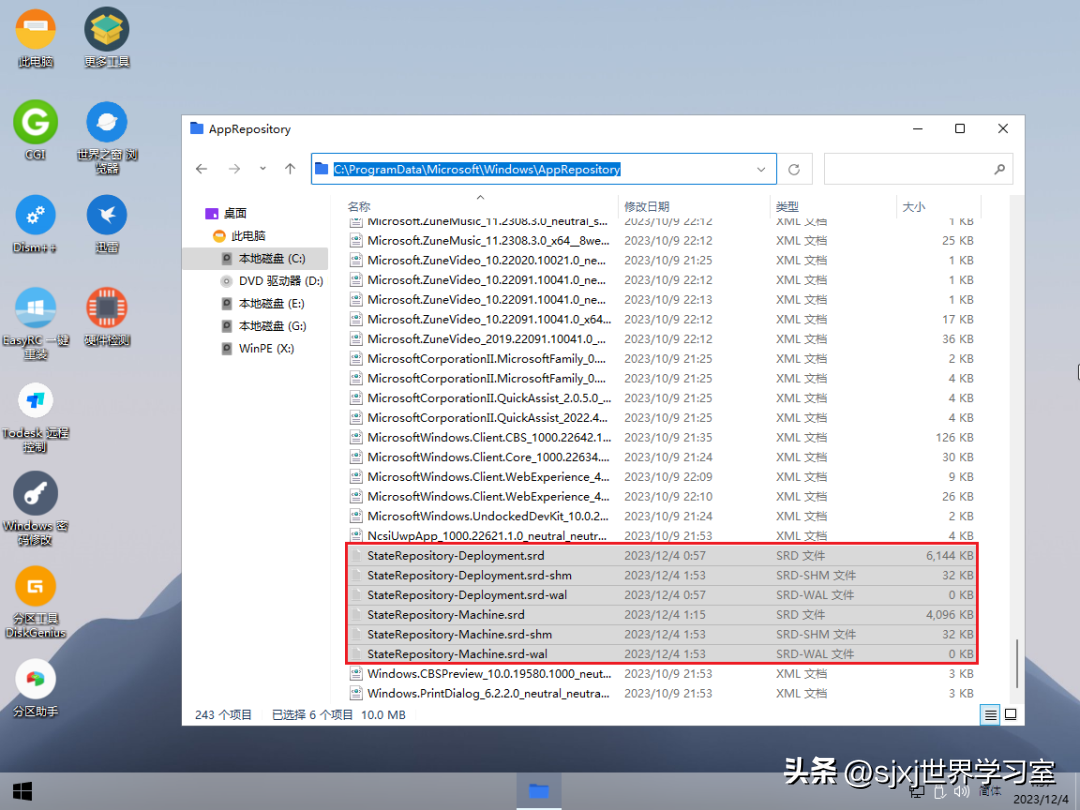
然后重启电脑,就可以见到下图了,正常进入了系统!
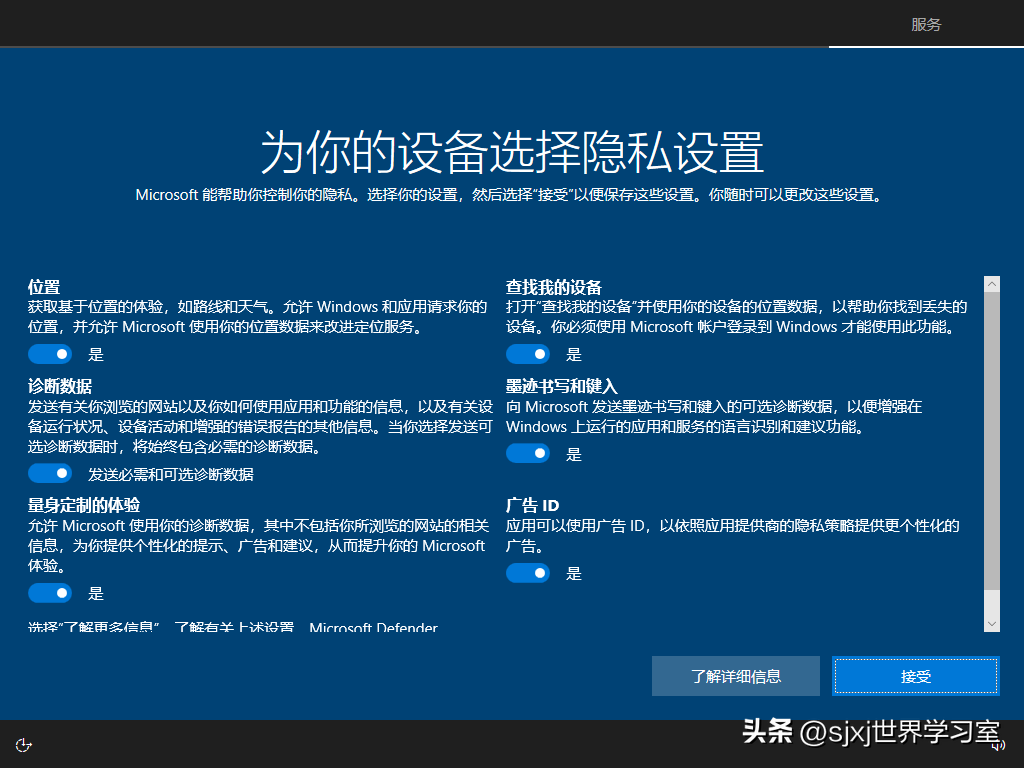
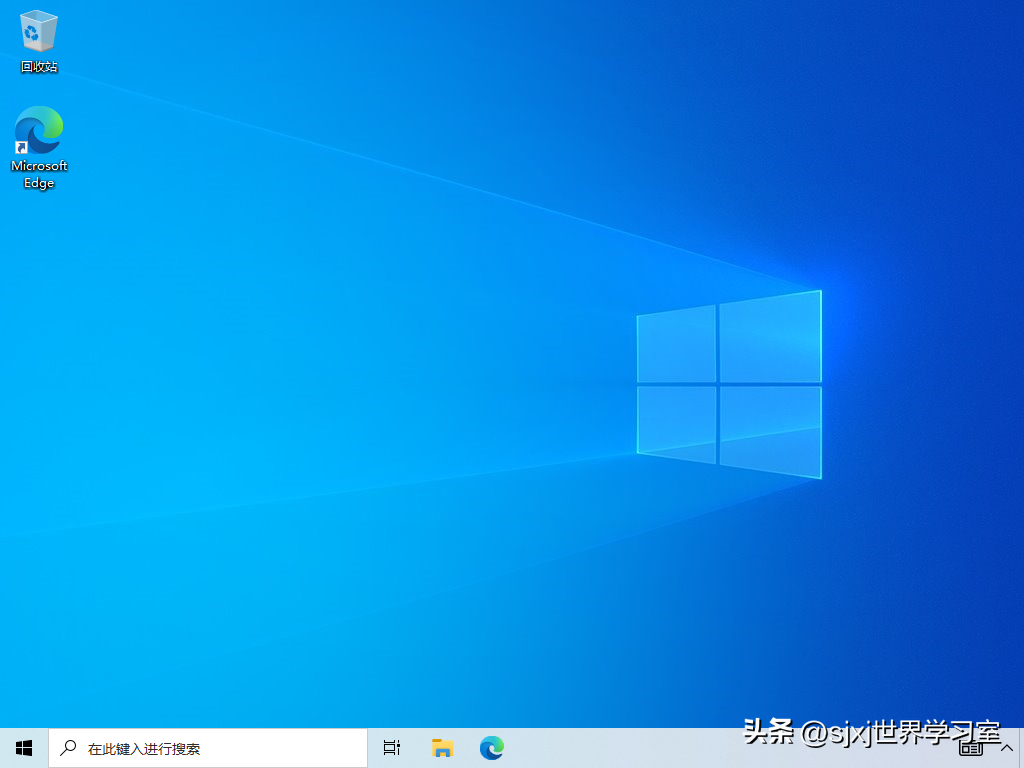
之前安装的应用程序仍然保留良好。
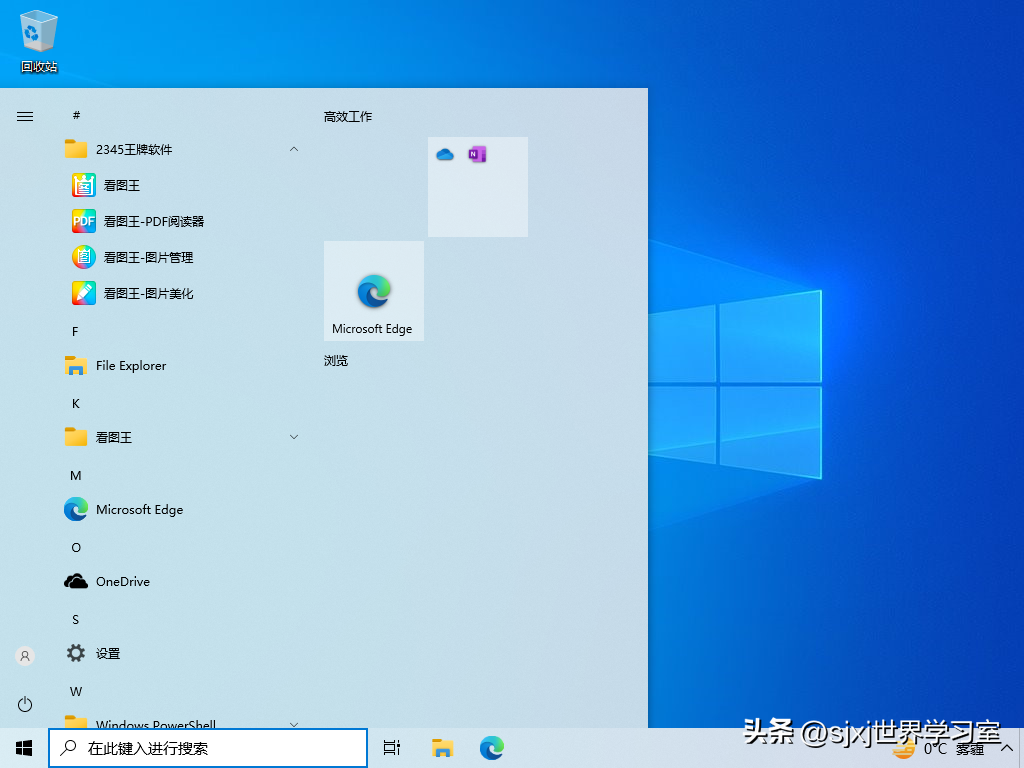
④如果系统的应用(例如开始菜单、任务栏、应用商店等)存在问题,可以用以下powershell命令修复(需重启电脑),如果没问题,下面步骤可忽略。
恢复系统应用:add-appxpackage -register "C:\Windows\SystemApps\*\AppxManifest.xml" -disabledevelopmentmode恢复内置应用:add-appxpackage -DisableDevelopmentMode -Register "C:\ProgramData\Microsoft\Windows\AppRepository\*\AppxManifest.xml" -verbose恢复应用商店安装的应用:add-appxpackage -DisableDevelopmentMode -Register "C:\Program Files\WindowsApps\*\AppxManifest.xml" -verbose注:系统应用是Windows运行不能缺少的,内置应用是微软捆绑的一些软件,可以删除。
大家可以对比一下上图,通过上述命令修复,多了很多系统内置的应用。
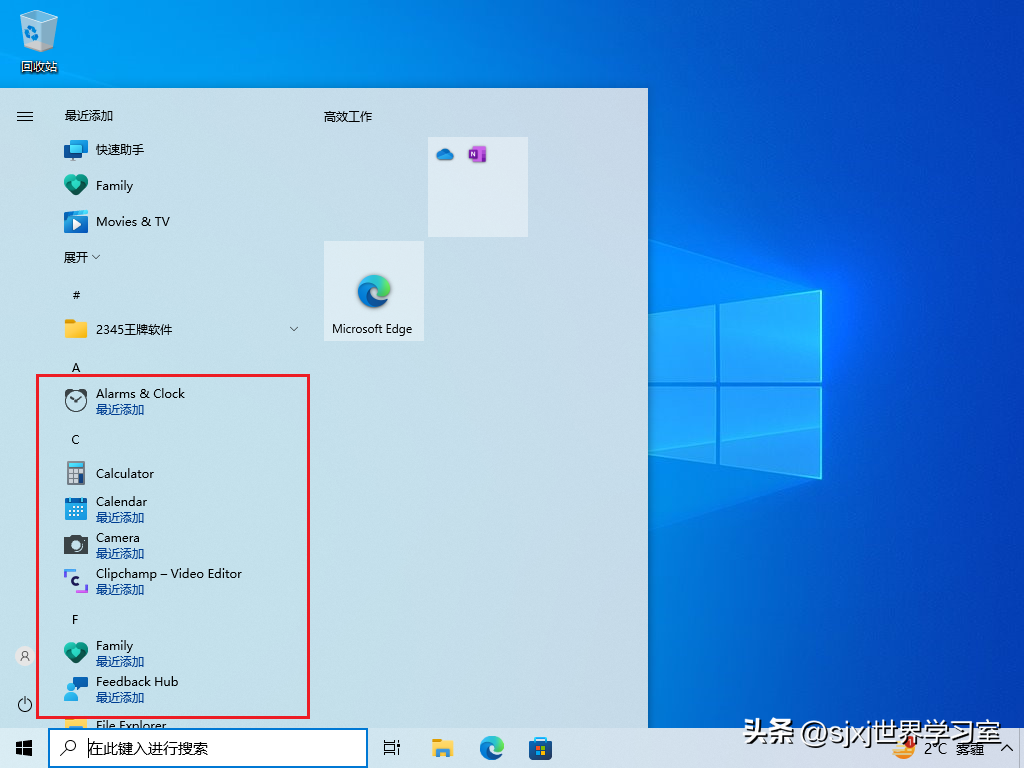
至此,没再遇到其他问题,降级成功!
03
「温馨提示」
本文的方法看上去复杂,其实一点也不简单。虽然可以成功降级,但是还是建议在30天内,按照微软提供的方式进行降级。一旦采用类似本文这种非官方的降级方案,都可能引入各种无法预知的问题。
sjxj_世界学习室一路风雨并肩行sjxj只为兄弟情,忠肝义胆为心无愧一生只为sjxj








